- مؤلف Lauren Nevill [email protected].
- Public 2023-12-16 18:49.
- آخر تعديل 2025-01-23 15:16.
غالبًا ما يحدث أن يرتبط اسمك المستعار ببعض المشاكل القديمة أو الحياة القديمة أو اللقب القديم أو أنك تشعر بالملل من ذلك. ثم هناك رغبة في تغيير اسم حسابك. وتحتاج إلى القيام بذلك بشكل صحيح.
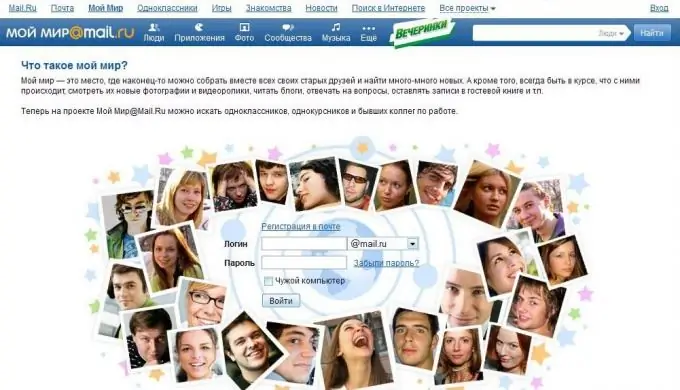
تعليمات
الخطوة 1
لتغيير اسمك على شبكة التواصل الاجتماعي My World ، ما عليك سوى تسجيل الدخول وكلمة المرور لحسابك الذي تم إنشاؤه على موقع mail.ru الإلكتروني. للقيام بذلك ، انتقل إلى صفحة "My World" الموجودة في my.mail.ru.
الخطوة 2
أدخل اسم المستخدم وكلمة المرور اللذين حددتهما عند تسجيل صندوق البريد الخاص بك. للدخول إلى النظام ، انقر فوق الزر "موافق" الموجود أسفل حقل إدخال بيانات التسجيل مباشرةً.
الخطوه 3
بعد ذلك ، تحتاج إلى العثور على شريط الأوامر الرئيسي الموجود في الزاوية اليسرى العليا. من بين قائمة الأوامر مثل "الأصدقاء" و "الرسائل" و "الصور" وما إلى ذلك ، ابحث عن العنصر قبل الأخير المسمى "الملف الشخصي". عند النقر فوقه ، سيتم فتح صفحة حيث يمكنك تغيير بياناتك.
الخطوة 4
في عمود "الاسم" ، أجرِ التغييرات وانقر على الزر "حفظ". يمكنك أيضًا تغيير اسمك الأخير واللقب ، والذي سيتم عرضه في خدمة My World. يمكن أن يكون هذا اسمك الحقيقي ولقبك ، أو وهميًا ، إذا كنت لا تريد أن يتم التعرف عليك.
الخطوة الخامسة
إذا كنت ترغب في تغيير البيانات التي يراها الشخص عند تلقي رسالتك (معلومات من الرسالة وعنوان البريد الإلكتروني للمرسل) ، فأنت بحاجة إلى النقر فوق علامة التبويب الأولى الموجودة أعلى نافذة البريد.
الخطوة 6
علاوة على ذلك في النافذة التي تفتح ، سترى زر "الإعدادات". يقع في الزاوية اليمنى العليا من النافذة. انقر عليها بزر الفأرة الأيسر وانتقل إلى علامة التبويب "البيانات الشخصية".
الخطوة 7
قم بإجراء التغييرات وأدخل كلمة المرور الخاصة بك في حقل كلمة المرور الحالية. انقر فوق "حفظ". تم تغيير بياناتك الآن.






